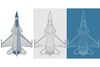iStat Menus 7には、CPUの負荷状況、ディスクの空き容量、Wi-Fi接続の状態など、Macの内部動作をひと目で確認できる詳細な情報が詰まっている。
これらの情報は、画面上部のメニューバーに小さなアイコンとして表示される。たとえば、Macの動作が突然遅くなったときに、画面上部をさっと見れば、CPUが高負荷状態にあるのか、メモリが不足しているのかを表示されるバーグラフで確認できる。
すべての機能が高度にカスタマイズ可能で、必要な情報を必要なだけ表示できる。これは私が新しいMacに最初にインストールするアプリの1つだが、バージョン7では複数の強力な改良が加えられている。
iStat Menus 7の改良点
iStat Menus 7の改良点の多くは視覚的なものだ。たとえば、macOSの外観に合わせた、魅力的な新しいテーマが数多く用意されている。また、メニューバーに表示する情報の選択肢も増えた。以前からCPU、メモリ、ストレージ、電源などの設定項目をメニューバーに表示するかどうかを選択できたが、バージョン7では、それぞれの項目で表示する詳細情報をより細かく制御できるようになった。
たとえば、ネットワーク設定では、メニューバーに現在のアップロード/ダウンロード速度、Ping値(ネットワークの応答速度を測る指標)、ネットワークステータス、VPNのステータス、またはこれらの項目の任意の組み合わせなどを表示できる。
さらに、メニューバーの項目をクリックすると、ネットワークのアップロード/ダウンロード履歴を示すグラフ、IPアドレス、現在インターネット接続に負荷をかけているアプリなど、さらに詳細な情報が表示される。いずれもすばらしく詳細で、美しく表現されている。
他のセクションでも、これまで以上に詳細な情報が表示されるようになった。たとえば、CPUセクションでは、現在動作しているプロセッサの周波数に加えて、各コアの負荷も表示されるようになった。
CPUパフォーマンスの履歴を示すグラフもより詳細になり、過去10分から過去28日までのパフォーマンスを表示するタイムラインを選択できるようになった。その間にも多くのデフォルトの期間が用意されている。これは、特定の時間帯や特定の日に何らかの作業をしているときにのみ発生するパフォーマンス問題を特定するのにとても役立つ。